Débloquer le potentiel de l'API : Maîtriser Synapse Copilot pour une intégration sans faille
Bienvenue dans ce guide complet sur l'utilisation de Synapse Copilot pour une interaction efficace avec les API. Je suis Sanchay Thalnerkar, votre guide pour ce tutoriel. À la fin de ce tutoriel, vous aurez une compréhension approfondie de la façon de configurer, d'exécuter et d'optimiser vos flux de travail API à l'aide de cet outil puissant.
Introduction
En tant que stagiaire en science des données avec une solide expérience en IA et en science des données, j'ai toujours eu la passion de trouver des moyens innovants d'exploiter la puissance de l'IA pour résoudre des problèmes du monde réel. Ce tutoriel a pour but de vous montrer comment utiliser Synapse Copilot pour rationaliser et améliorer vos interactions avec les API. Que vous soyez un développeur, un scientifique des données ou un passionné de technologie, ce guide vous dotera des outils et des connaissances nécessaires pour automatiser et améliorer vos flux de travail API.
Commencer
Dans ce tutoriel, nous explorerons les fonctionnalités et les capacités de Synapse Copilot, un outil à la pointe de la technologie conçu pour rendre les interactions avec les API plus intuitives et efficaces. Nous examinerons ses applications, ses performances et comment vous pouvez l'intégrer dans vos projets.
Pourquoi Synapse Copilot ?
Synapse Copilot se distingue comme un assistant intelligent qui simplifie les interactions avec les API, automatisant les tâches et réduisant considérablement l'effort manuel nécessaire pour gérer les API. Voici pourquoi Synapse Copilot est un changement radical :
- Assistance alimentée par l'IA : Synapse Copilot utilise l'IA pour comprendre vos besoins en matière d'API et aide à effectuer des appels API précis et efficaces. Ce soutien intelligent minimise les erreurs et fait gagner du temps.
- Intégration sans faille : Il prend en charge une large gamme d'API, y compris des plateformes populaires comme Trello, Jira, Spotify et Salesforce. Avec Synapse Copilot, l'intégration de ces services dans vos projets devient simple.
- Sécurisé et fiable : Vos clés API et tokens sont gérés en toute sécurité, garantissant que vos intégrations sont protégées contre tout accès non autorisé.
- Interface conviviale : L'outil propose une interface propre et intuitive, la rendant accessible même à ceux qui sont nouveaux dans la gestion des API.
- Flux de travail automatisé : En automatisant les tâches répétitives, Synapse Copilot vous permet de vous concentrer sur des aspects plus critiques de vos projets, améliorant ainsi votre productivité globale.
| Fonctionnalité | Gestion API traditionnelle | Synapse Copilot |
|---|---|---|
| Complexité de configuration | Élevée | Faible |
| Effort manuel | Élevé | Faible |
| Taux d'erreur | Plus élevé | Plus bas |
| Assistance IA | Aucune | Avancée |
| Vitesse d'intégration | Lente | Rapide |
Configurer Synapse Copilot
Passons en revue les étapes pour configurer Synapse Copilot et exécuter votre premier appel API.
Étape 1 : Cloner le dépôt Synapse Copilot
Tout d'abord, clonez le dépôt Synapse Copilot depuis GitHub :
git clone https://github.com/your/repo.gitÉtape 2 : Créer et activer un environnement virtuel
Accédez au répertoire de Synapse Copilot et créez un environnement virtuel pour gérer les dépendances de votre projet. Cela aide à garder votre environnement de projet propre et garantit la compatibilité avec différents packages.
Étape 3 : Installer les packages requis
Avec l'environnement virtuel activé, installez les packages requis listés dans le fichier requirements.txt :
pip install -r requirements.txtAutomatiser la gestion de Trello avec Synapse Copilot
Maintenant que votre environnement est configuré, automatisons votre gestion de Trello en utilisant Synapse Copilot. Cela vous permettra de gérer vos tableaux, cartes et listes Trello sans effort.
Pourquoi automatiser la gestion de Trello ?
Automatiser la gestion de Trello avec Synapse Copilot offre plusieurs avantages :
- Efficacité : Automatisez les tâches répétitives, libérant ainsi votre temps pour un travail plus critique.
- Consistance : Assurez des actions et des mises à jour cohérentes sur vos tableaux Trello.
- Scalabilité : Gérez facilement de grands volumes de tâches et de projets sans intervention manuelle.
- Intégration : Intégrez facilement Trello avec d'autres outils et flux de travail.
Sécuriser les clés et tokens API nécessaires
Pour interagir avec l'API Trello, vous devez générer une clé API et un token. Suivez ces étapes pour les obtenir :
Générer une clé API :
- Créez un Power-Up Trello si vous ne l'avez pas encore fait. Consultez la documentation sur la gestion des Power-Ups pour des conseils.
- Visitez la page d'administration des Power-Ups Trello, accédez à votre Power-Up, naviguez vers l'onglet Clé API et sélectionnez l'option de générer une nouvelle clé API.
Générer un token API :
- Sur la même page où vous avez trouvé votre clé API, cliquez sur l'hyperlien "Token" à côté de la clé API.
- Vous serez invité à autoriser votre application et générer un token. Cliquez sur "Autoriser" pour accorder à votre application l'accès à votre compte Trello.
Gardez ce token secret car il accorde l'accès à vos données Trello. Pour plus de détails, consultez la documentation de l'API Trello.
Sécuriser la clé API OpenAI
Pour utiliser les fonctionnalités d'OpenAI dans Synapse Copilot, obtenez une clé API d'OpenAI. Suivez ces étapes :
S'inscrire pour un compte OpenAI :
- Visitez le site Web d'OpenAI.
- Inscrivez-vous pour un compte ou connectez-vous si vous en avez déjà un.
Générer une clé API :
- Naviguez vers la section API de votre tableau de bord OpenAI.
- Cliquez sur l'option pour générer une nouvelle clé API.
- Copiez la clé API générée et gardez-la en sécurité.
Pour des informations détaillées, consultez la documentation de l'API OpenAI.
Configurer votre projet
Ajoutez votre clé API Trello, votre token et votre clé API OpenAI dans le fichier config.yml :
Exécuter Synapse Copilot
Pour exécuter Synapse Copilot et interagir avec vos tableaux Trello, modifiez le fichier run.py et configurez-le pour utiliser des variables d'environnement pour votre clé API et votre token.
Étape 1 : Modifier le fichier run.py
Ouvrez le fichier run.py dans votre éditeur de code préféré et naviguez jusqu'à la section liée au scénario Trello. Assurez-vous que le bloc de code actif est correctement configuré pour utiliser la clé API et le token des variables d'environnement définies dans config.yml.
Étape 3 : Exécuter Synapse Copilot
Avec le fichier run.py mis à jour, vous pouvez maintenant exécuter Synapse Copilot :
cd Synapse-Copilot
python run.pySuivez les invites :
- Sélectionnez le scénario Trello en tapant
trelloet en appuyant sur Entrée. - Entrez l'identifiant utilisateur (utilisez n'importe quelle valeur de remplacement car elle n'est pas utilisée dans cette configuration).
Interaction exemple :
Fournissez une instruction ou appuyez sur Entrée pour utiliser l'instruction exemple fournie :
Requête : Créer un nouveau tableau avec le nom 'Planificateur de santé'Le système traitera l'instruction et interagira avec l'API Trello pour créer un nouveau tableau nommé Planificateur de santé.
En suivant ces étapes, vous aurez Synapse Copilot en marche, prêt à gérer efficacement vos tableaux Trello. Cet outil puissant simplifie le processus de travail avec les API, vous permettant de vous concentrer davantage sur le développement et moins sur le débogage.
Conclusion
Restez à l'écoute pour d'autres tutoriels approfondis sur l'exploitation de Synapse Copilot à son plein potentiel. Bon codage ! 🎉
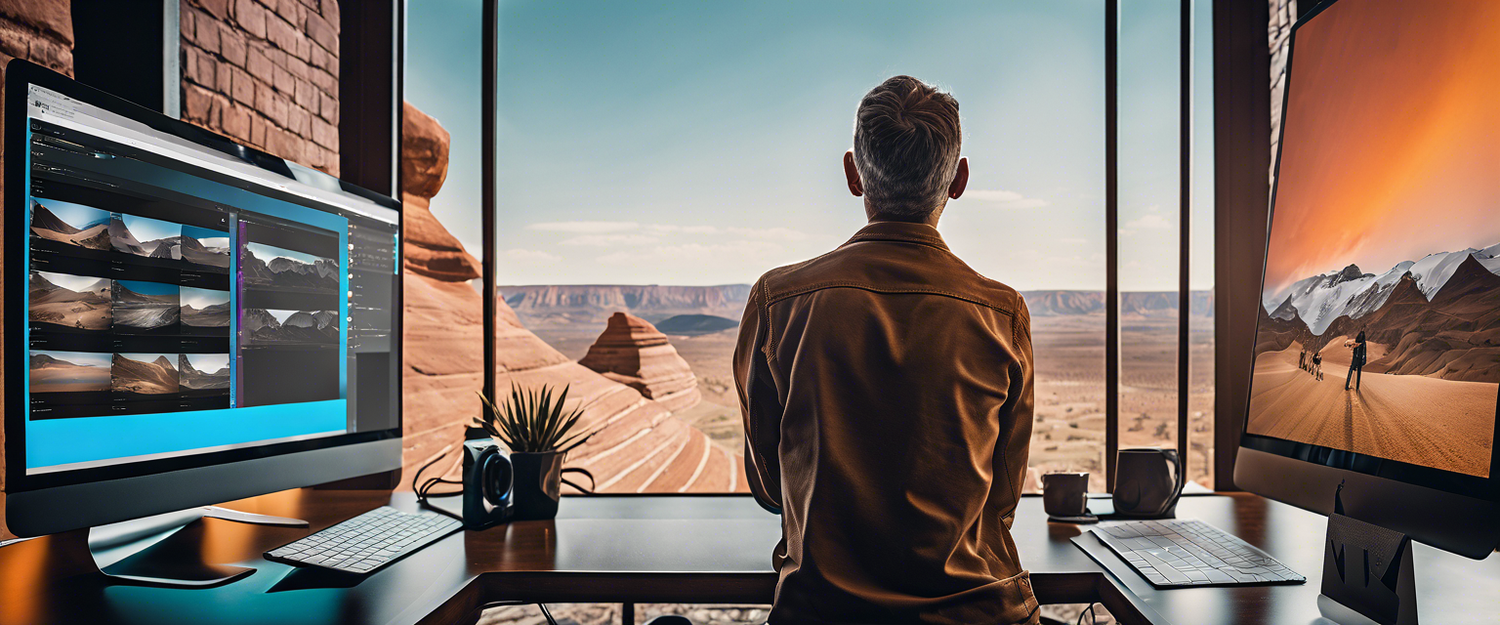


Laisser un commentaire
Tous les commentaires sont modérés avant d'être publiés.
Ce site est protégé par hCaptcha, et la Politique de confidentialité et les Conditions de service de hCaptcha s’appliquent.